Sociale mediegiganter som Facebook er ikke immune over for sikkerhedsproblemer. Hvis du for nylig har bemærket en mærkelig aktivitet på din Facebook-konto, kan din konto være kompromitteret.

Var det et billede, du ikke kan huske at have lagt op, eller en ændring, du ikke genkender i dit feed? Denne artikel viser dig, hvordan du kan se, om en anden bruger din Facebook-konto.
Indholdsfortegnelse
Tegn på, at din konto er kompromitteret
Før vi dykker ned i at bekræfte, at nogen har brugt din konto, lad os først gennemgå nogle kontoadfærd, der vil indikere, at nogen er på din Facebook-konto.
Hvis du oplever nogle af disse problemer, har nogen sandsynligvis adgang til din konto:
Denne kontoadfærd indikerer, at en anden bruger din Facebook-konto. Hvis du har mistanke om, at din konto bliver brugt af en anden, er der selvfølgelig måder at bekræfte dine mistanker på.
Sådan ser du login-steder på Facebook
Før du slår din hjerne og tænker over, hvad din nye adgangskode skal være, og hvor meget tid du har til at reagere, er der endnu et skridt at overveje.
Du kan se, om en anden har brugt din Facebook-konto ved at tjekke listen over enheder og steder, hvor din konto bruges. Facebook aktiverede denne funktion for flere år tilbage for at hjælpe med at overvåge dine login og markere mistænkelige sessioner.
Husk, at Facebook ikke vil give dig den præcise placering af hvert log-in eller identiteten på den indgribende person. Nogle placeringsdetaljer kan være langt væk; det hele afhænger af hvor du er i verden og serverens placering. Uanset hvad vil du stadig have dato- og tidsstempler, samt hvilken enhed der blev brugt for at få adgang.
Facebook har mange indstillinger. Ofte er det lidt svært at navigere gennem dem alle. Hvordan skal du for eksempel finde aktivitetshistorikken på Facebook? Sådan gør du.
Få Facebook-historik fra iPhone eller Android
De fleste bruger Facebook på deres telefoner, så her er, hvordan du tjekker din login-historik ved hjælp af Facebook-appen:
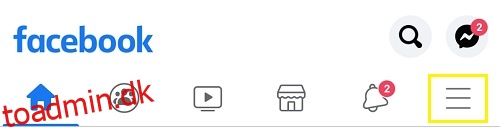
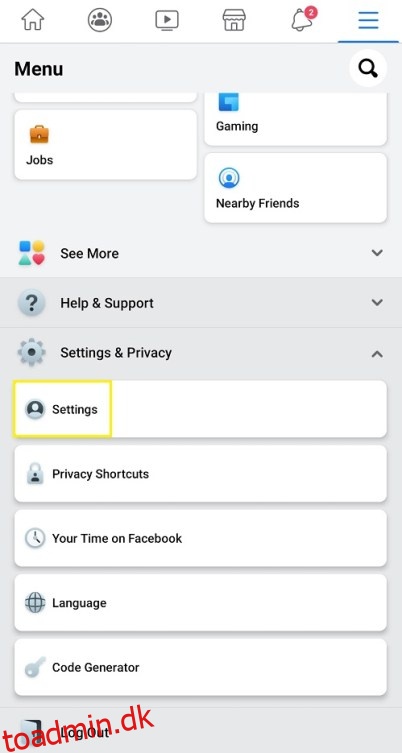
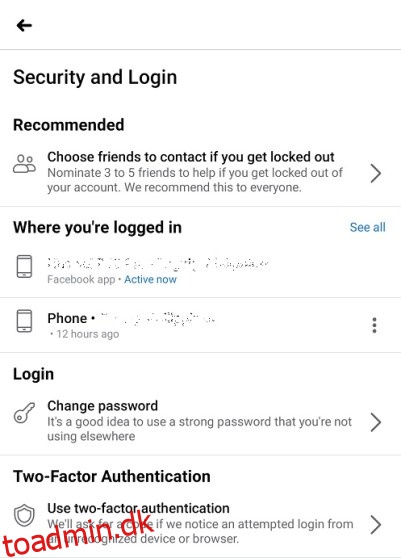
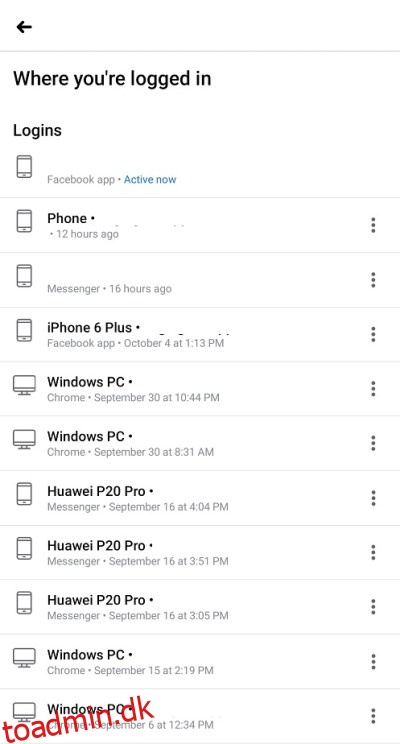
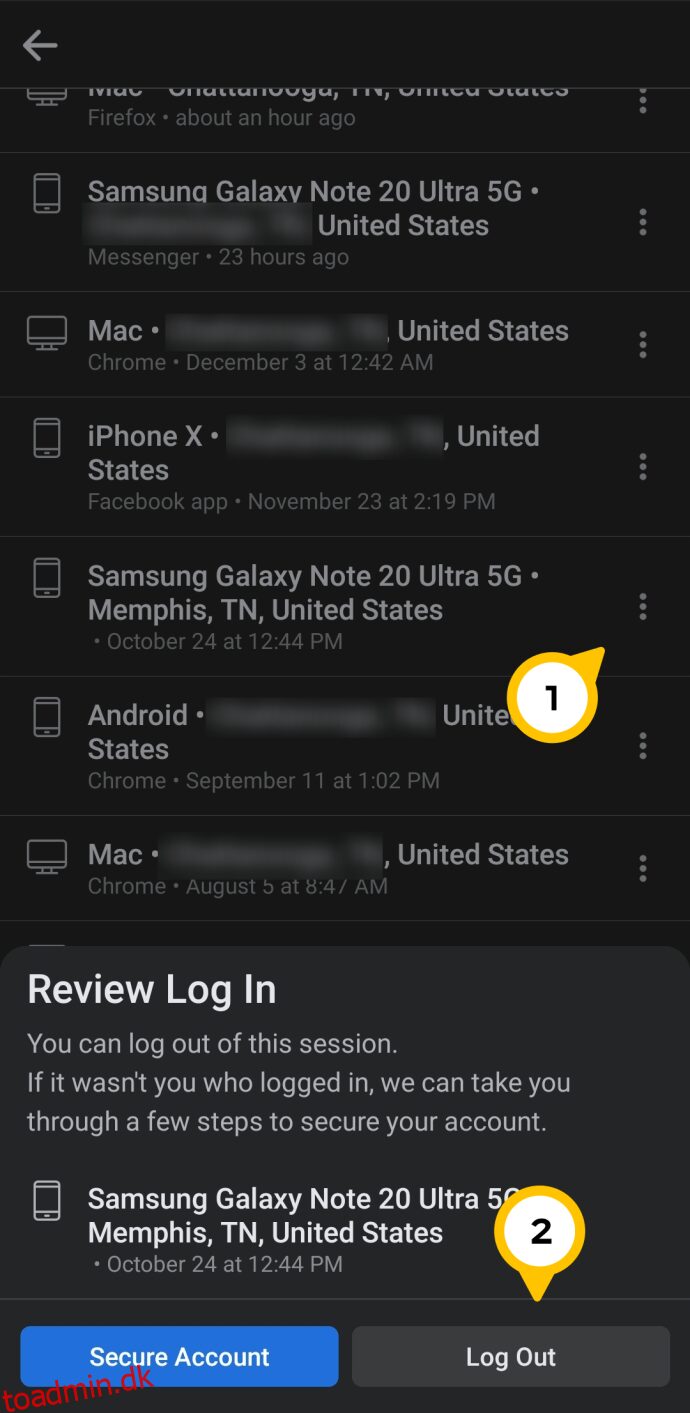
Du kan også trykke på indstillingen ‘Sikker konto’ på denne side. Denne knap vil lede dig gennem ændring af din adgangskode og andre Facebook-sikkerhedsfunktioner.
Få Facebook-historik fra pc eller MAC
Hvis du finder det mere bekvemt at navigere gennem Facebook-webportalen end appen, kan du tjekke log-in-historikken ved hjælp af denne metode.
Det overordnede koncept er det samme. Da webstedet og appen har nogle væsentlige forskelle med hensyn til brugergrænsefladen (UI), er det bedst at liste alle de trin, der kræves til webstedet. Her er hvad du skal gøre:

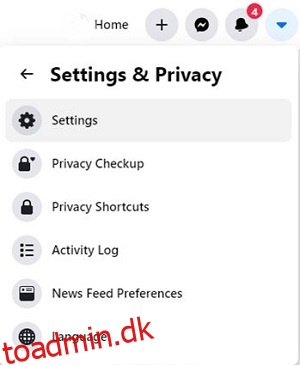
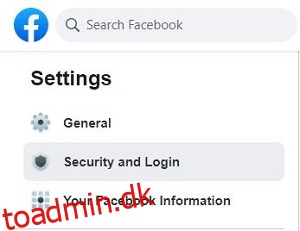
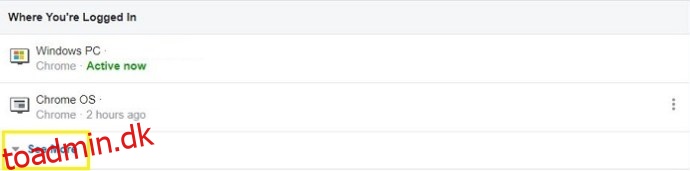
Det er alt, hvad der er for at se Facebook-historik fra en pc eller Mac.
Sådan logger du ud af enheder på Facebook
At lokalisere den mistænkelige enhed eller aktivitet kan være let nok, men hvad skal du gøre, når du har lært disse oplysninger?
Du kan tjekke din seneste aktivitet på Facebook ved hjælp af din telefon, tablet eller computer med nogle få enkle trin. Den bedste fremgangsmåde er at logge ud af de enheder, du ikke genkender, eller logge ud fra hver enhed for at være ekstra sikker.
Det er helt op til dig. Heldigvis, i modsætning til nogle sociale medieplatforme og websteder, vil Facebook give dig begge valg. Her er hvordan du gør det.
Log ud af en bestemt enhed på Facebook ved hjælp af iOS eller Android
Hvis du gerne vil beholde dine nuværende enheder forbundet til Facebook, kan du altid nemt logge ud af den ukendte enhed.
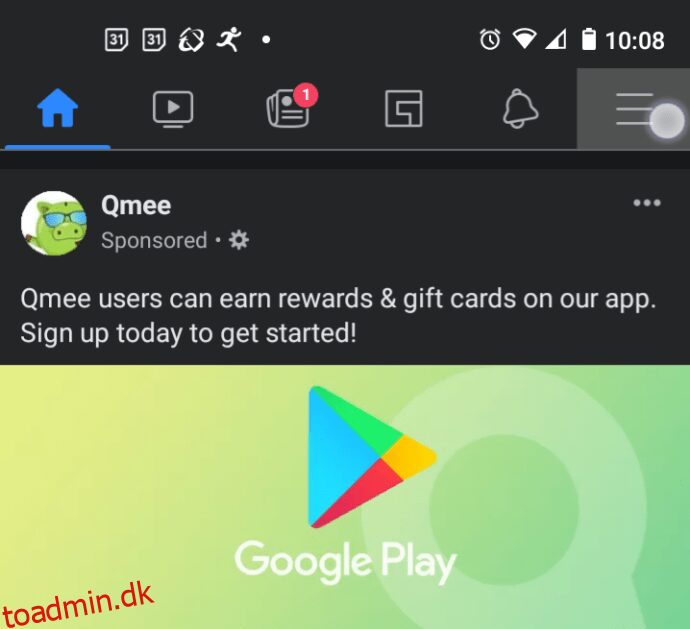
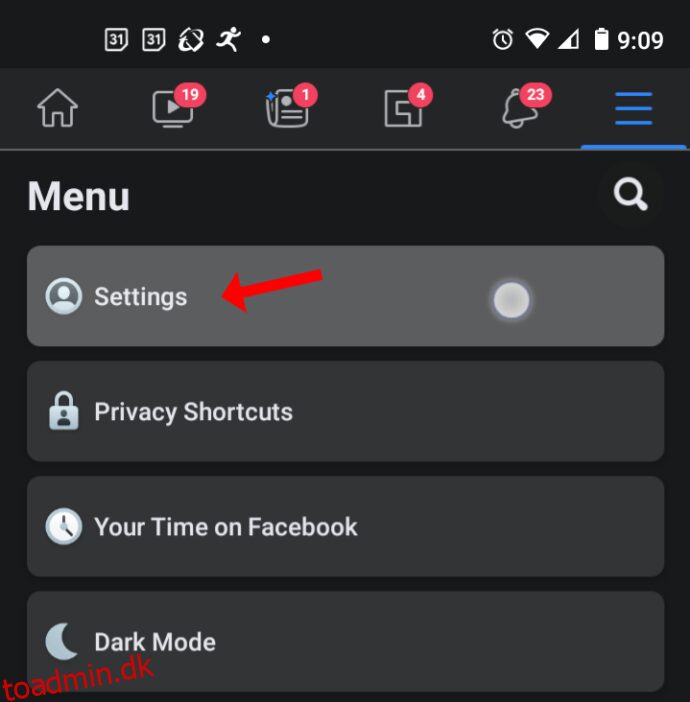
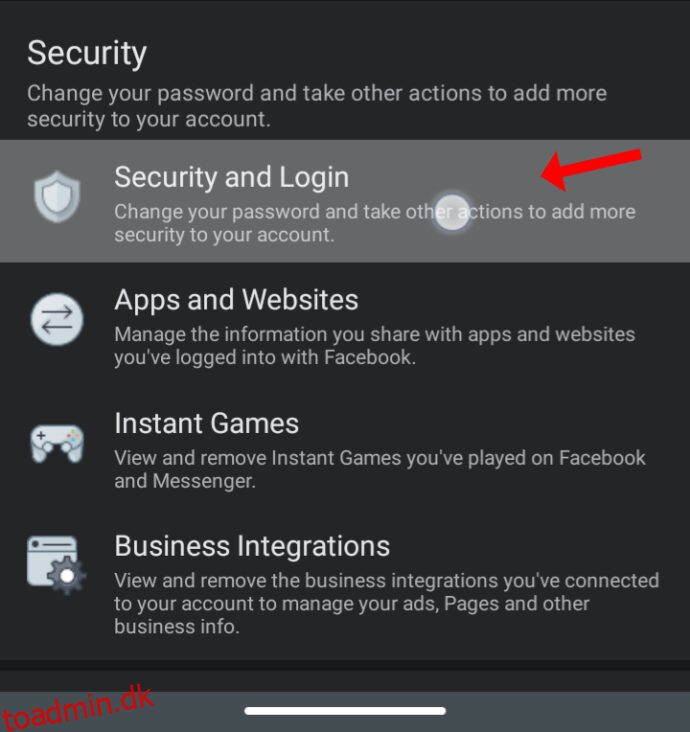
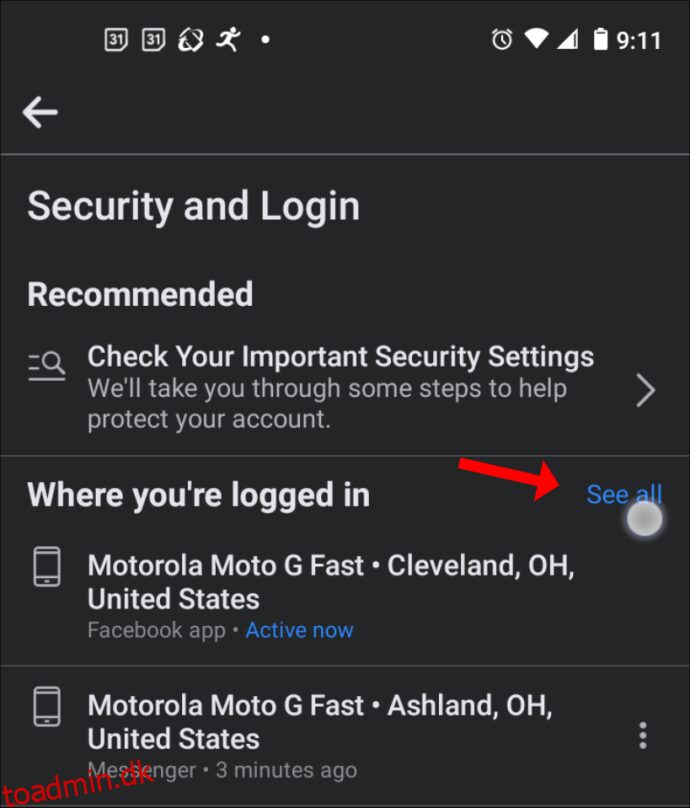
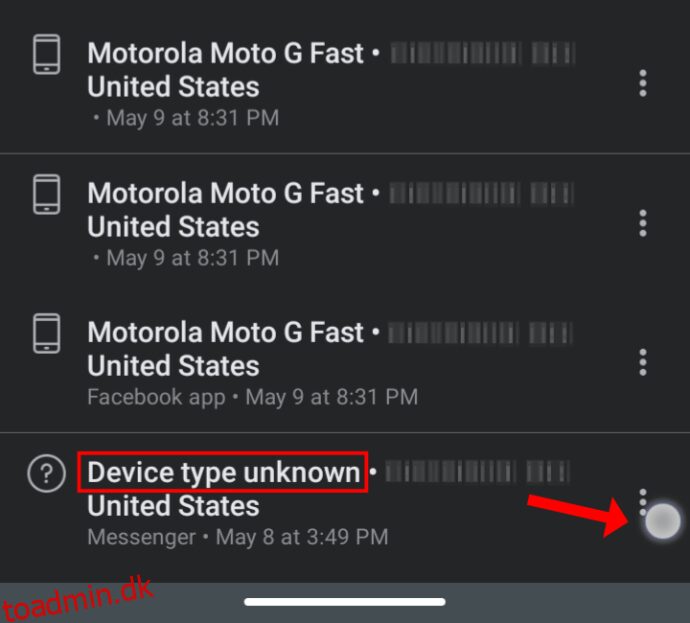
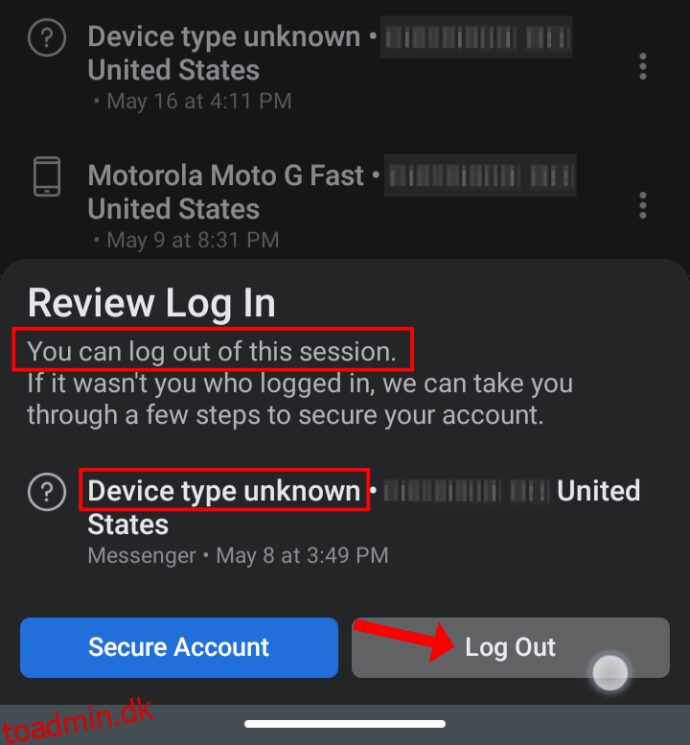
Udførelse af disse trin vil øjeblikkeligt logge brugeren ud af din konto. Hvis det var nogen, der fik adgang til din konto, og du ændrede dine loginoplysninger, vil de ikke kunne logge ind på din konto igen. Hvis enheden dukker op igen senere, kan det være en af dine enheder, selvom den vises som en ukendt enhed. Det er dog stadig muligt, at en hacker også kan knække din nye login-adgangskode.
Log ud af alle enheder på én gang i Facebook fra iPhone eller Android
Hvis den eneste enhed, du bruger til at komme online, er din smartphone, eller du foretrækker det, er det den bedste vej at gå at logge ud fra alle enheder på Facebook.
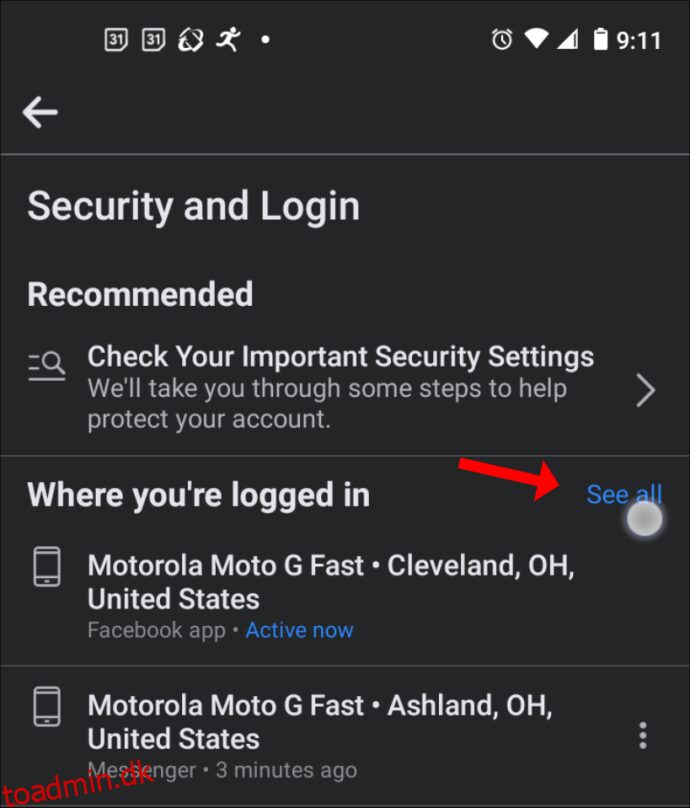
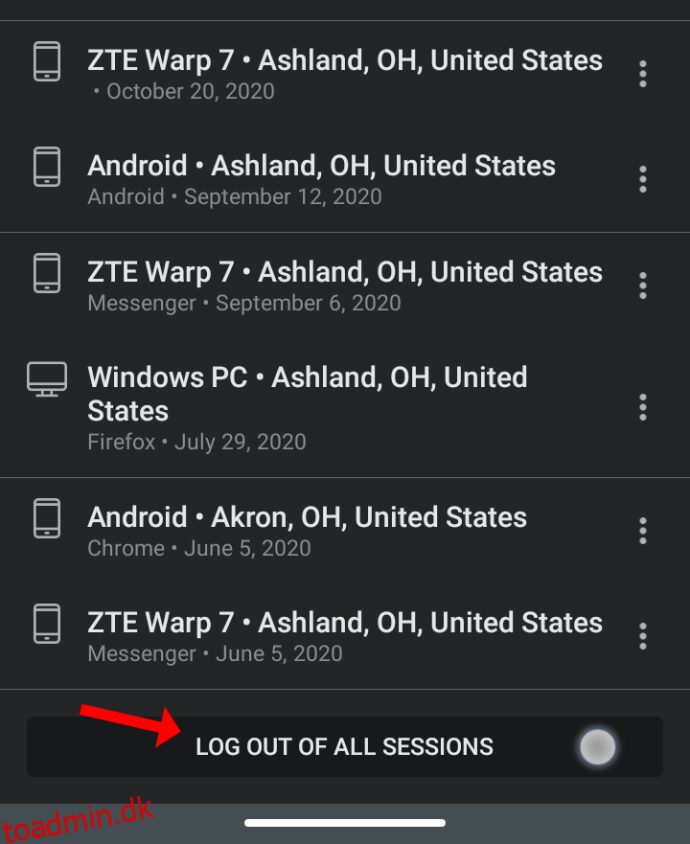
Facebook logger dig automatisk ud fra alle sessioner på listen, undtagen din nuværende session.
Log ud af alle enheder på én gang i Facebook fra pc eller MAC
Du kan logge ud af alle sessioner på én gang eller individuelt ved at gå ind på Facebook-webportalen. Hvis du er bekymret for visse mærkelige aktiviteter på din profil, skal du gøre følgende på din Mac eller pc:
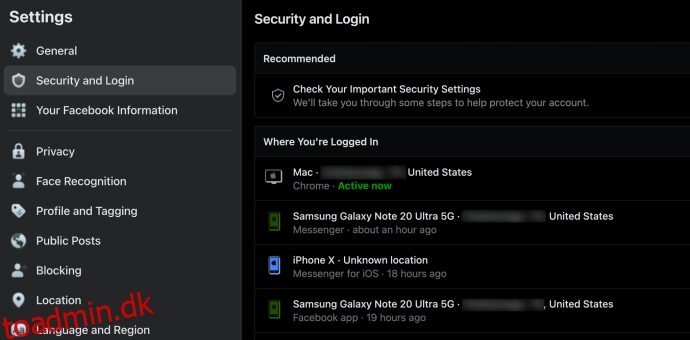
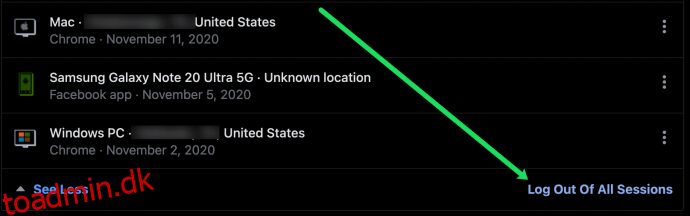
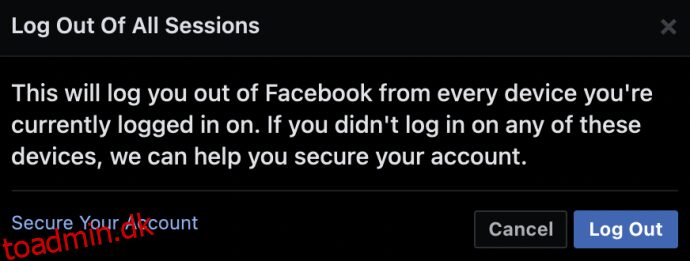
Log ud af visse enheder på Facebook ved hjælp af pc eller Mac
Hvis du føler, at der ikke er behov for at logge ud alle steder, er der også en løsning på det. Sådan logger du ud af bestemte enheder i Facebook ved hjælp af Windows eller macOS:
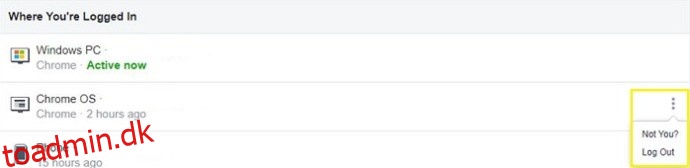
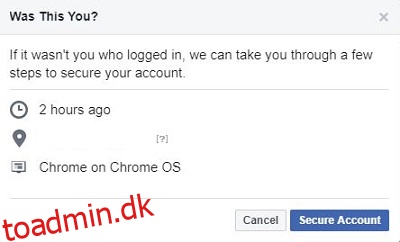
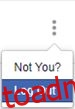
Du kan gentage denne proces så mange gange som du har brug for. Facebook tillader ikke et log-out fra din nuværende session på webportalen, ligesom Android og iOS.
Ofte stillede spørgsmål
Det er yderst vigtigt at beskytte din Facebook-konto. Hvis du stadig har spørgsmål, så fortsæt med at læse.
Kan jeg finde ud af, hvem der har logget ind på min Facebook-konto?
Desværre vil disse metoder kun vise dig enhedstype, placering og IP-adresse (hvis du holder markøren over login). Medmindre det er nogen, du kender, vil du sandsynligvis ikke finde ud af præcis, hvem der logger ind på din konto.
Hvad hvis nogen overtog min konto?
Hvis nogen ulovligt har fået adgang til din Facebook-konto, og du ikke længere kan logge ind, er den første ting at gøre at kontakte Facebook-support. Hvis du stadig har adgang til e-mailen på kontoen, skal du foretage en nulstilling af adgangskoden. Heldigvis har vi allerede dækket, hvordan du får din Facebook-konto tilbage; denne artikel burde hjælpe, hvis du ikke kan logge ind på din konto.
Hvad er Facebooks funktion til betroede kontakter?
Funktionen Trusted Contacts giver dine venner mulighed for at hjælpe dig med at komme ind på din konto igen, hvis du bliver låst ude. Facebook sender din ven en bekræftelseskode, som du kan bruge og få adgang til igen.
Kan nogen logge ind på min konto igen, efter jeg har logget dem ud?
Ja. Hvis indgriberen har dit brugernavn og adgangskodeoplysninger, kan de nemt logge ind igen. Det er af denne grund, at du også bør ændre din adgangskode og aktivere Facebooks tofaktorautentificeringsfunktion.
Husk på, at 2FA ikke vil holde nogen ude af din konto, hvis de har gemt den browser eller enhed, de brugte til at logge på. Du skal ændre din adgangskode og bekræfte, at alle dine kontooplysninger er opdateret dato og præcis, før din konto er sikker. Vi har en artikel her, som vil hjælpe dig med at konfigurere to-faktor-godkendelse.
Hvorfor vil nogen bruge min Facebook-konto?
Facebook-konti er gratis og nemme at oprette. Så hvorfor skulle nogen interessere sig særlig for din? Der er en række grunde til, at nogen måske vil udgive sig for at være dig online, men den mere plausible grund er, at nogen forsøger at snyde dine venner.
De fleste brugere har modtaget mistænkelige beskeder fra deres venner på Facebook. Svindlere forgriber sig på brugernes tillid for at få folk til at klikke på eksterne links og afsløre følsomme oplysninger. Hvis nogen bruger (eller spoofer) din konto, er det bedst at lave et Facebook-opslag og lade alle vide, at din konto er blevet kompromitteret.

